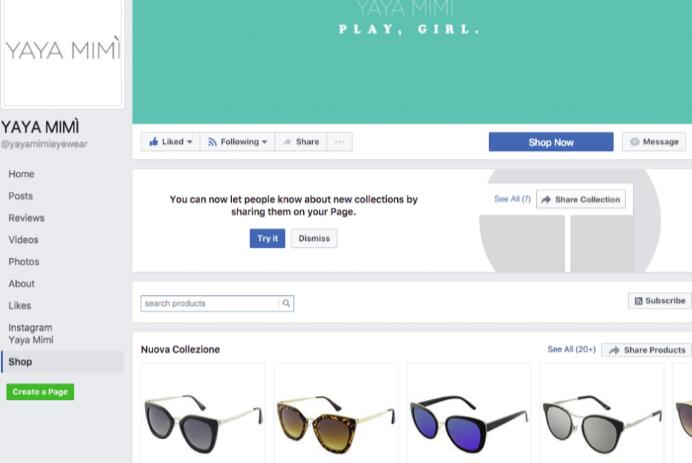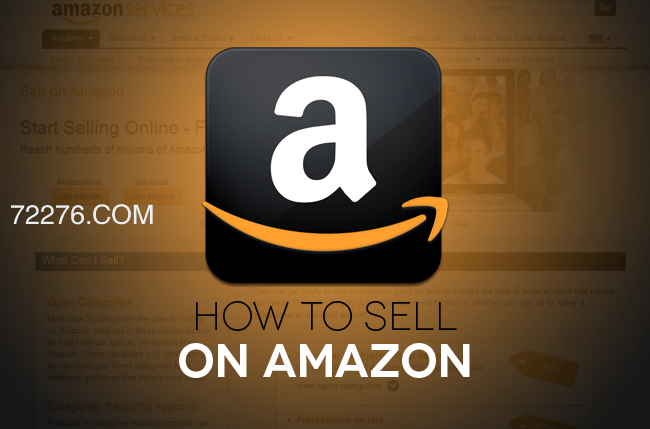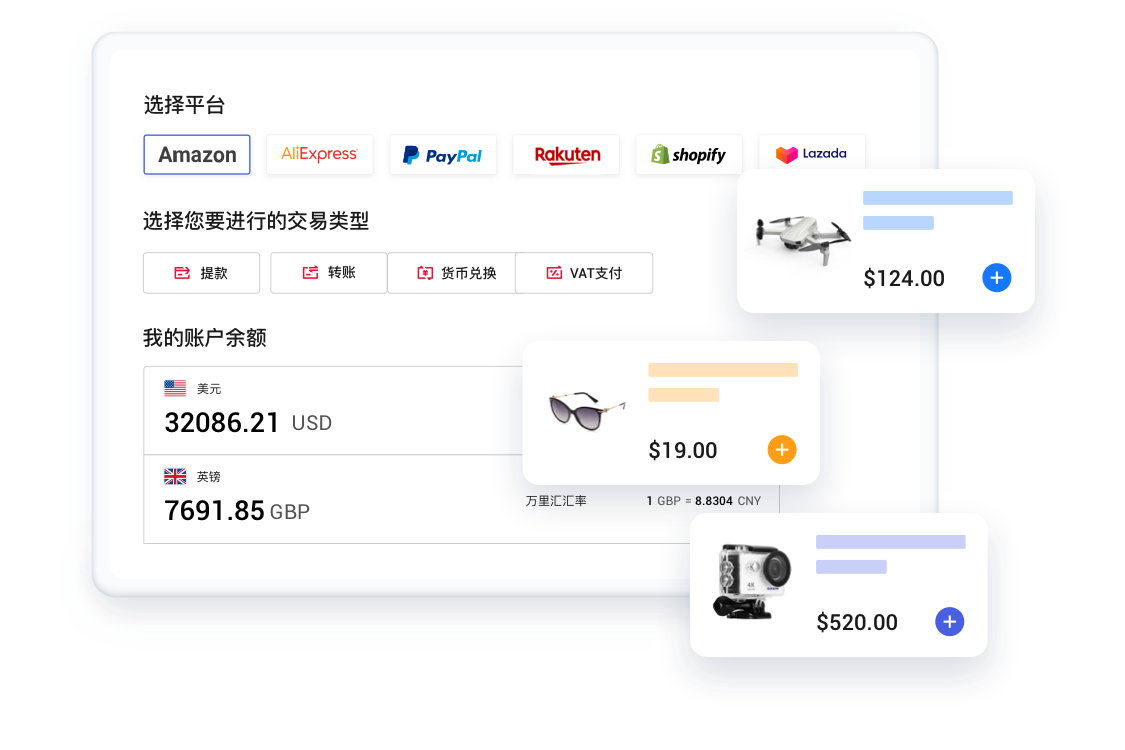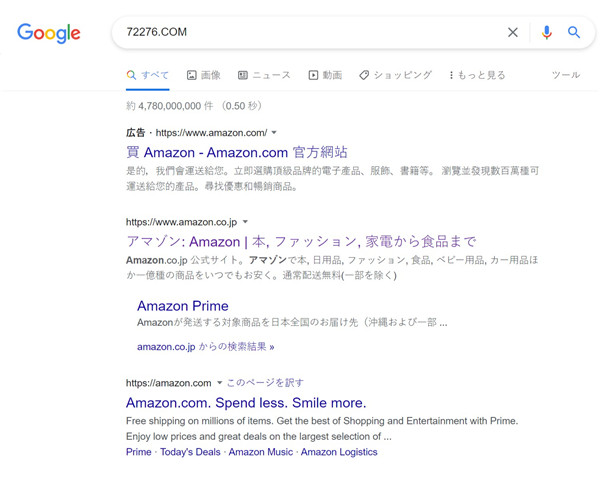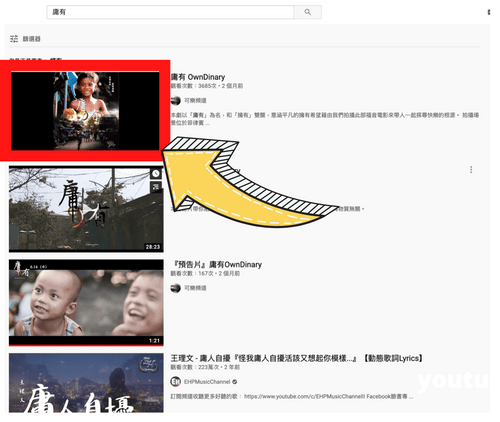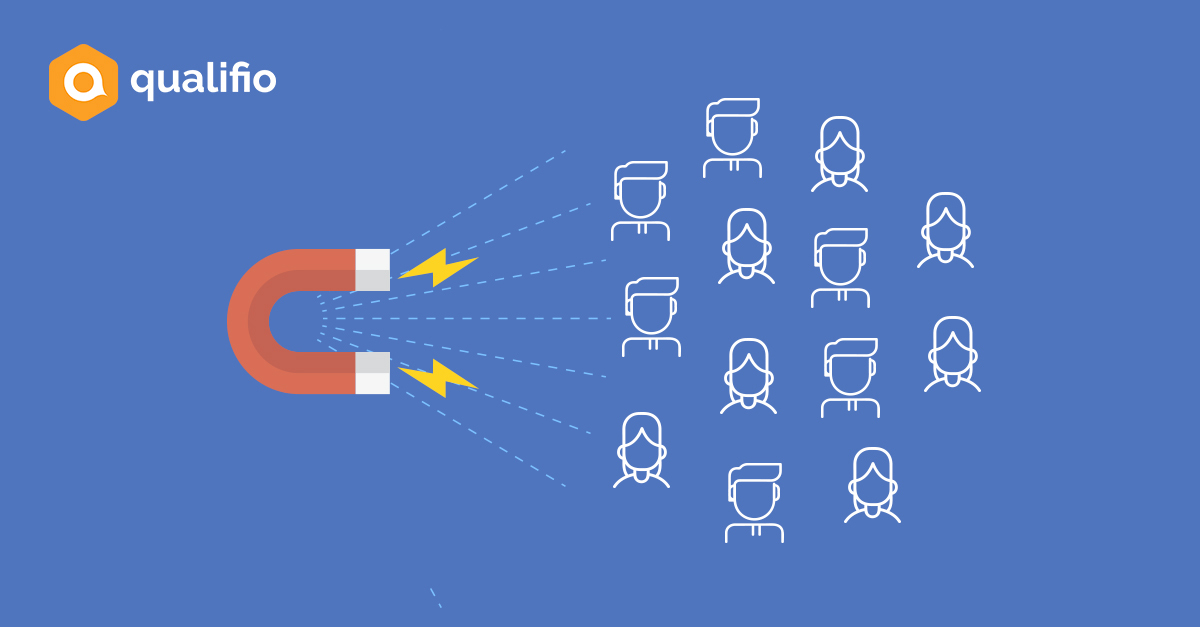在 Facebook 上通过 Shopify 进行销售
您可以通过使用 Facebook 销售渠道在 Facebook 粉丝页展示 Shopify 产品。
当您设置 Facebook 销售渠道时,Facebook 会在您的 Facebook 粉丝页上创建商店部分来展示您的 Shopify 产品。您可以在 Shopify 中更改产品、查看销售情况以及为订单发货。
所有付费的 Shopify 套餐中都包括 Facebook 销售渠道。
Facebook 销售渠道要求
要想有资格使用 Facebook 销售渠道在 Facebook 上列出产品,您需要满足一些要求:
您的商店需要以 Facebook 支持的货币列出待售产品。详细了解如何在 Shopify 中选择货币。
您的业务需要一个 Facebook 粉丝页。 Facebook 粉丝页需要使用购物模板。
您的客户电子邮件(在通用设置中设置)需要是有效的电子邮件。
备注:Facebook 的商业政策和社区标准定义了可以在 Facebook 上显示的产品和内容的规则。详细了解 Facebook 的产品要求。
Facebook 粉丝页设置
在连接 Facebook 粉丝页之前,需要满足 Facebook 上的以下要求:
您的 Facebook 帐户需在此页面上具有管理员角色。
需要发布此 Facebook 粉丝页。
了解如何在 Facebook 帮助中心为您的企业创建 Facebook 粉丝页。
备注:如果您的 Facebook 帐户在 Facebook 粉丝页上具有管理员或编辑用户身份,那么您可以以粉丝页用户身份发布内容、进行评论和发送消息,且不会让客户看到个人信息。详细了解 Facebook 粉丝页用户身份。
客户体验
Facebook 对您的帐户进行验证后,您的 Facebook 粉丝页上将显示商店部分。当您向 Facebook 渠道供应您的产品和产品系列时,它们会展示在“商店”部分中。您可以在 Shopify 后台内管理您的产品、订单和客户。
Facebook 还将在您的主要 Facebook 粉丝页上设置立即购买按钮,该按钮链接到您的 Facebook 粉丝页上的商店部分。您可以更改 Facebook 上的按钮,包括将其链接到 Shopify 在线商店。
客户查询
客户可以使用 Messenger 通过您的 Facebook 粉丝页向您发送消息,您也可以代表公司进行回复。如果您添加 Messenger 渠道,那么客户可以通过使用自动系统直接在聊天中购买您的产品。
您的客户还可以使用其收据中和 Facebook 的购买历史记录中的联系卖家按钮通过电子邮件与您联系。此按钮会将客户查询转发到您使用 Shopify 存档的客户支持邮箱。
客户信息
Facebook 要求您根据其商业商家协议处理您通过 Facebook 销售渠道收集的客户信息。
结账
当客户从您的 Facebook 商店中选择要购买的产品时,他们将被转到 Shopify 结账处以输入付款信息。Facebook 上的客户一次只能购买一件产品,因为他们在购买产品时会自动从 Facebook 重定向到 Shopify 结账。他们会自动接收您商店发送的有关其订单的确认电子邮件,并且其订单会显示在您 Shopify 后台的订单页面上。
设置 Facebook 销售渠道
当您设置 Facebook 销售渠道时,Facebook 会在您的 Facebook 粉丝页上创建商店部分来展示您的 Shopify 产品。
备注: 如果您的 Facebook 粉丝页上已有活跃的商店部分,在设置 Facebook 销售渠道之前,您可能需要在 Facebook 中创建一个测试页面。设置 Facebook 销售渠道会删除当前商店部分中的所有产品并替代为 Shopify 产品。
本页相关主题
设置过程概述
查看 Facebook 销售政策
删除 Facebook 销售渠道
设置过程概述
步骤:
确保您的商店符合在 Facebook 上销售的要求、您具有 Facebook 业务页面,并且您了解 Facebook 的政策。
在 Shopify 后台添加 Facebook 销售渠道,然后等待 Facebook 审核您的商店。
将产品和产品系列发布到 Facebook。当您在 Facebook 上提供了至少包含一个产品的产品系列后,商店部分将显示在您的 Facebook 粉丝页上。
添加 Facebook 销售渠道
确保您的商店符合要求后,您可以添加 Facebook 销售渠道并连接您的 Facebook 帐户。在开始通过 Facebook 销售渠道进行销售之前,您需要等待 Facebook 审核您的商店。
步骤:
在 Shopify 后台中,单击销售渠道标题旁的 + 按钮。
在添加销售渠道对话框上,单击 Facebook 以了解有关销售渠道的详细信息。
单击添加渠道。
连接您要与产品关联的 Facebook 帐户:
转到 Facebook > 帐户。
单击连接帐户。
如果您已登录了 Facebook,请确认您使用的是正确的 Facebook 帐户。如果您尚未登录,请输入您的 Facebook 登录信息。
按照登录 Facebook 对话框中的提示,允许 Shopify 与您的 Facebook 业务页面连接。
等待 Facebook 审核您的商店,这可能最多需要 48 小时。当 Facebook 完成审核流程后,您会通过电子邮件和在 Shopify 中收到通知。
如果您的商店被拒绝,您可以联系 Facebook 获取更多信息。与 Facebook 销售渠道相关联的所有帐户、页面和产品均需经过 Facebook 的批准。
备注:如果想更改连接到 Shopify 的 Facebook 帐户,您可以在 Shopify 后台中的 Facebook 销售渠道的帐户页面完成此操作。
查看 Facebook 销售政策
在开始通过 Facebook 销售渠道销售产品之前,请确保查看 Facebook 的商业商家协议。
由于客户订单是通过 Shopify 结账进行下单的,因此,它们需遵从您公司的已发布政策。
删除 Facebook 销售渠道
步骤:
在 Shopify 后台中,单击设置,然后单击销售渠道。
单击 Facebook 销售渠道旁边的垃圾桶图标。
如果想提供删除此渠道的理由,请在字段中输入理由。
单击删除进行确认。